2.3 فهم الصفحة الرئيسية لمساحة العمل #
عند تسجيل الدخول إلى Oracle APEX، تظهر الصفحة الرئيسية لمساحة العمل Workspace.
يمكن أن تحتوي كل طبعة تطوير Oracle APEX على مساحات عمل متعددة. مساحة العمل هي قاعدة بيانات افتراضية خاصة تمكن العديد من المستخدمين من العمل ضمن نفس تثبيت APEX مع الحفاظ على خصوصية كائناتهم وبياناتهم وتطبيقاتهم. يصف هذا القسم الأقسام التي تشكل الصفحة الرئيسية لمساحة العمل.
- شريط القوائم والأيقونات: تعرف على شريط القوائم والأيقونات في صفحة Workspace الرئيسية.
- أهم التطبيقات ولوحات معلومات أهم المستخدمين: تعرف على مناطق أفضل التطبيقات وأهم المستخدمين.
- مناطق الملخص والرسائل: تعرف على منطقتي الملخص والرسائل.
- الموارد ومناطق التحديثات المتاحة: تعرف على الموارد ومناطق التحديثات المتاحة.
2.3.1 شريط القوائم والأيقونات #
تعرف على شريط القوائم والأيقونات في الصفحة الرئيسية لمساحة العمل Workspace.
شريط القوائم #
استخدم الصفحة الرئيسية لمساحة العمل Workspace للوصول إلى مكونات التطوير الرئيسية بما في ذلك App Builder و SQL Workshop وتطوير الفريق والمعرض.
يتم عرض شريط القوائم في الجزء العلوي من الصفحة. يتم عرض شريط القائمة هذا في معظم صفحات منشئ التطبيقات. انقر فوق قائمة للوصول إلى مسار تنقل بديل لمكونات أو وظائف مختلفة داخل App Builder أو SQL Workshop أو Team Development أو Gallery. يوضح الرسم التوضيحي التالي قائمة App Builder.
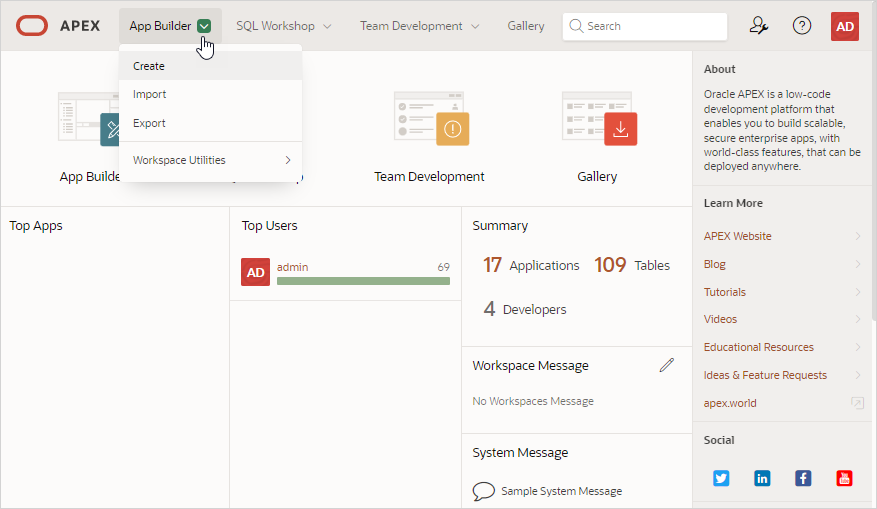
رموز الصفحة الرئيسية لمساحة العمل #
يتميز وسط الصفحة الرئيسية لمساحة العمل بالأيقونات الكبيرة التالية:
- حول App Builder – إنشاء تطبيق، مكون من مجموعة من صفحات HTML، بناءً على كائنات قاعدة البيانات.
- ورشة عمل SQL – أدوات الوصول لعرض وإدارة كائنات قاعدة البيانات.
- تطوير الفريق – تتبع المشكلات وإدارتها بطريقة حوارية. يمكنك إنشاء قوالب لتزويد المستخدمين بنص بداية للمشكلات والتعليقات. يمكنك تطبيق التصنيفات ومجموعات التصنيفات ، وتعيين مالكي المشكلات ، وتعيين الأحداث الرئيسية.
- المعرض – يمكّنك المعرض (أو معرض التطبيقات) من الوصول إلى تطبيقات المبتدئين ونماذج التطبيقات والتطبيقات المخصصة.
إن Starter Apps هي تطبيقات وظيفية توفر حلول نقاط مستقلة ، مصممة لتلبية المتطلبات البسيطة التي لا تتطلب حلاً كبيرًا ومعقدًا بشكل غير ضروري. يمكنك استخدام هذه التطبيقات “خارج الصندوق” أو توسيعها بوظائفك المخصصة. تبرز نماذج التطبيقات وظائف محددة وتهدف إلى أن تكون بمثابة دليل مطور حول كيفية الاستفادة من ميزة معينة. التطبيقات المخصصة هي تطبيقات مخصصة يمكن تثبيتها على مساحة العمل الخاصة بك إذا أتاحها مسؤول المثيل لديك.
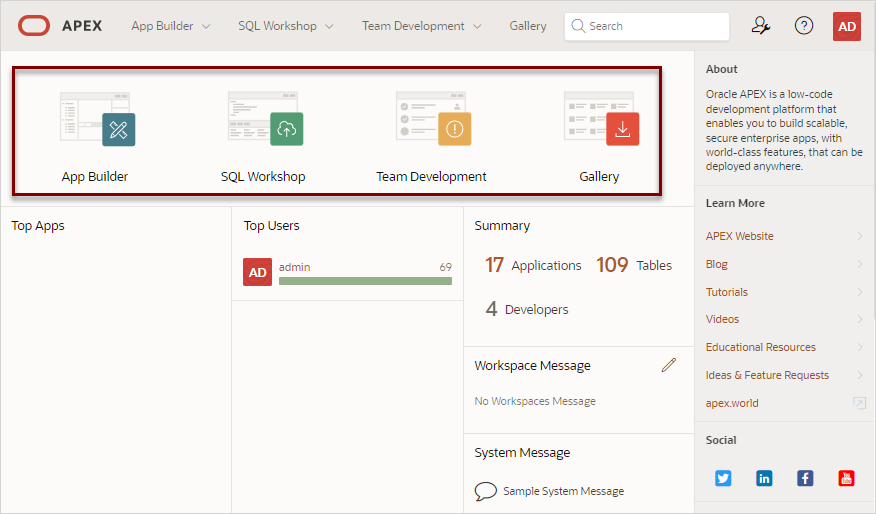
2.3.2 أفضل التطبيقات ولوحات تحكم أفضل المستخدمين #
تعرف على مناطق أفضل التطبيقات وأفضل المستخدمين.
تعرض مناطق Top Apps و Top Users معلومات في الوقت الفعلي حول أنشطة التطوير في مساحة العمل الحالية. في الصورة السابقة، لم يتم عرض أي تطبيقات في منطقة Top Apps، ولكن منطقة Top Users تعرض المستخدم admin.
2.3.3 مناطق الملخص والرسائل #
تعرف على مناطق الملخص والرسائل.
منطقة الملخص
تسرد منطقة الملخص إجمالي التطبيقات والجداول والمطورين في مساحة العمل الحالية. في المثال التالي، تحتوي مساحة العمل هذه على 17 تطبيقًا و 109 جداول و4 مطورين.
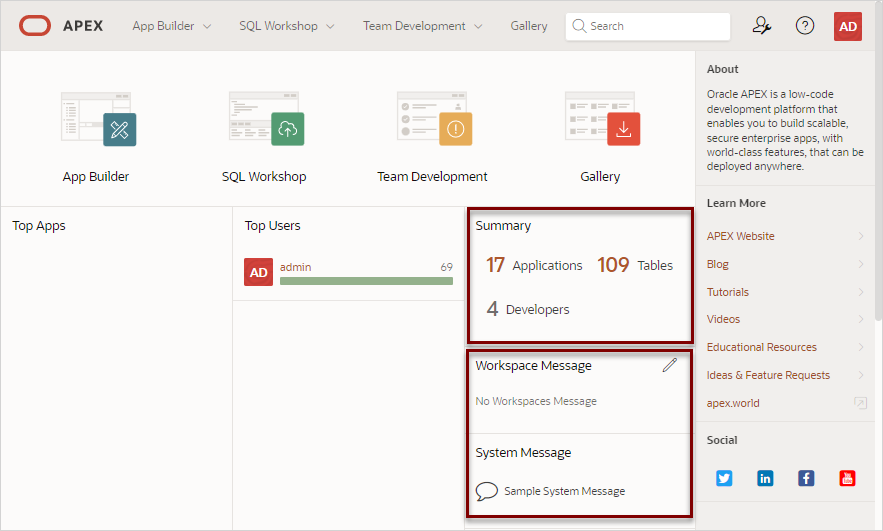
مناطق رسائل مساحة العمل ورسائل النظام
يتم عرض منطقة رسائل مساحة العمل أسفل منطقة الملخص. في الصورة السابقة، لا توجد رسالة محددة لذلك تقرأ المنطقة No Workspaces Message.. يمكن للمسؤولين تحديث رسالة مساحة العمل أو تحريرها من خلال النقر فوق رمز التحرير.
يتم عرض منطقة رسائل النظام بعد ذلك. يمكن لمسؤول مثيل إنشاء رسالة نظام للتواصل مع مستخدمين آخرين داخل مثيل. في الصورة السابقة، تقرأ رسالة النظام Sample System Message.
2.3.4 الموارد ومناطق التحديثات المتاحة #
تعرف على موارد ومناطق التحديثات المتاحة في الصفحة الرئيسية لمساحة العمل Workspace.
الموارد #
يتم عرض منطقة الموارد أسفل رسالة النظام. يمكن للمسؤولين إضافة ارتباطات إلى قائمة الموارد لتوصيل معلومات المستخدم المهمة مثل التدريب ومنتديات المناقشة وتطبيقات ملاحظات المستخدم. تظهر منطقة الموارد فقط إذا تم تحديد الموارد في الخدمات الإدارية.
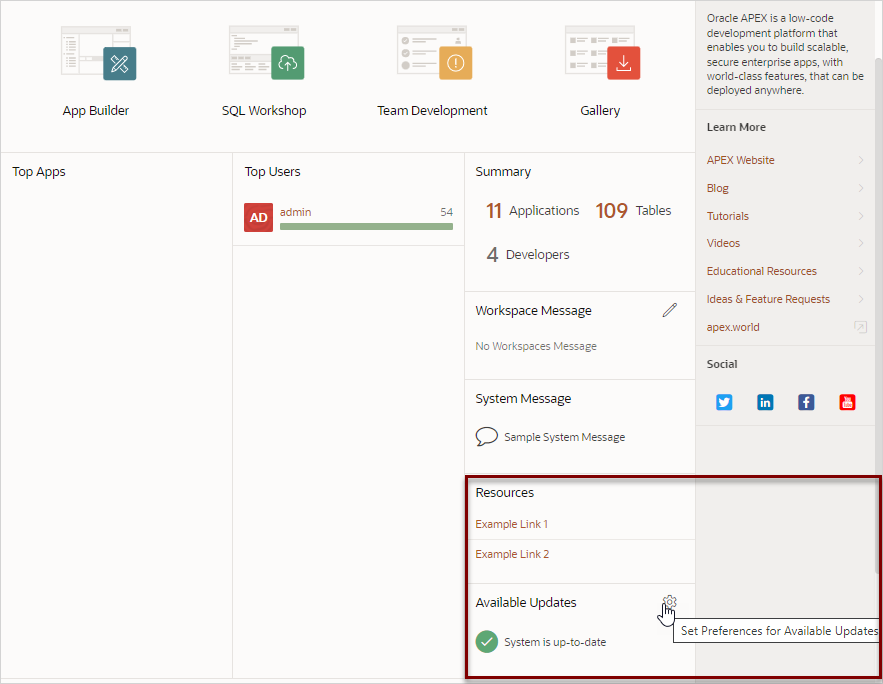
التحديثات المتاحة #
ملحوظة: تتم إدارة تحديثات APEX في Oracle Autonomous Database بواسطة Oracle. راجع التحكم في ترقيات Oracle APEX في استخدام Oracle Autonomous Database Serverless لمعرفة المزيد.
يتم عرض منطقة التحديثات المتوفرة في الجانب الأيمن السفلي من الصفحة وتشير إلى ما إذا كانت التحديثات متاحة لـ APEX و Oracle REST Data Services. إذا كان التثبيت محدثًا ، فستظهر الرسالة التالية:
System is up-to-date
لتكوين التحديثات، انقر فوق رمز Set Preferences for Available Updates (تعيين التفضيلات للتحديثات المتاحة) الذي يظهر على الجانب الأيمن من المنطقة. في مربع الحوار ، قم بتمكين التحديثات أو تعطيلها عن طريق تحديد نعم أو لا من قائمة التحقق من وجود تحديثات متاحة والنقر فوق تطبيق التغييرات.
ملحوظة: لإجراء هذا الفحص، يرسل APEX رقم إصدار APEX ومكونات النظام الأخرى إلى Oracle Corporation. من أجل تحسين منتجاتنا باستمرار، تهتم Oracle بالتعرف على استخدام المنتج. ولتحقيق هذه الغاية، يمكن إرسال الإحصائيات أحيانًا إلى Oracle



